
Плохой сигнал Wi-Fi всегда раздражает и нервирует. Смарт ТВ отказывается запускаться, а если и работает, то непременно возникают проблемы со звуком и картинкой. Многие при этом начинают ругать роутер, считать количество его антенн или грешат на соседа, который, по их мнению, ворует интернет.
Однако порой причины слабого сигнала Wi-Fi заключаются совсем в других вещах, о которых должен знать каждый. Неправильные настройки или размещение роутера, а также ошибки, допущенные при его подключении, всё это может негативно отразиться на качестве сигнала.
Итак, в данном обзоре сайта «САМ Электрик ИНФО» https://samelektrikinfo.ru/ будет затронута тема плохого сигнала Wi-Fi и способы его усиления в домашних условиях. Статья носит информационный характер и предназначена исключительно в ознакомительных целях.
Почему на телевизоре плохой интернет? Как исправить!
Шесть способов как усилить сигнал Wi-Fi роутера
Если у вас плохо ловит Wi-Fi, то, не спешите выбрасывать роутер и покупать новый. Возможно, вам помогут данные советы, как усилить сигнал Wi-Fi в домашних условиях.
Способ №1 — перезагрузка роутера
Да, да, вы не ослышались, именно банальная перезагрузка роутера, путём выдёргивания вилки из розетки, порой может помочь. За всё время работы в прошивке роутера накапливаются ошибки, которые исчезают только с перезагрузкой.
Способ №2 — правильное расположение роутера
Чтобы роутер выдавал максимум сигнала, его нужно уметь правильно расположить. Здесь важна высота, а также место, где будет стоять роутер. Идеальным с точки зрения физики является шкаф или полки на нём, на одной из которых можно удобно поместить роутер.
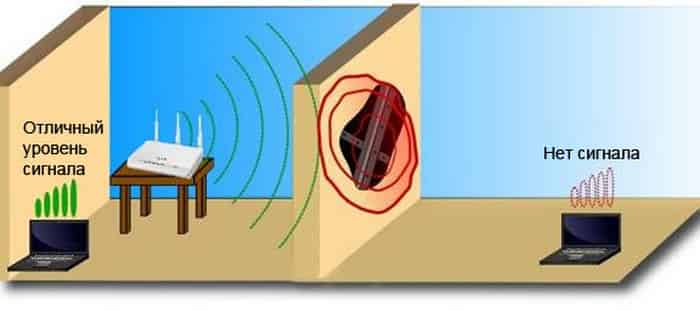
Способ №2 — правильное расположение роутера
Самым плохим местом считается корпус микроволновой печи или любое другое место вблизи микроволновки. Да и вообще, кухня не самое удачное место для размещения роутера. Коридор подходит для этих целей куда лучше.
Способ №3 — правильное расположение антенн роутера
При настройке роутера на максимальный сигнал Wi-Fi обязательно учитывайте расположение антенн. Если повернуть антенну или антенны роутера горизонтально, то сигнал Wi-Fi будет максимальным в районе пола и потолка.

Способ №3 — правильное расположение антенн роутера
Чтобы сигнал Wi-Fi равномерно покрывал всё помещение комнаты, антенны на роутере должны смотреть строго вверх, то есть, быть расположены в вертикальном положении.
Способ №4 — смена канала связи в роутере
Усилить плохой сигнал Wi-Fi в роутере можно и сменой канала связи. Возможно, именно этот канал перегружен больше остальных, из-за чего и упала скорость беспроводного соединения.
Для того чтобы сменить канал связи потребуется зайти в настройки роутера. Сделать это можно введя в адресную строку браузера комбинацию 192.168.1.1 или другую (следует посмотреть снизу роутера). Далее потребуется ввести логин и пароль (он также указан снизу, на корпусе).
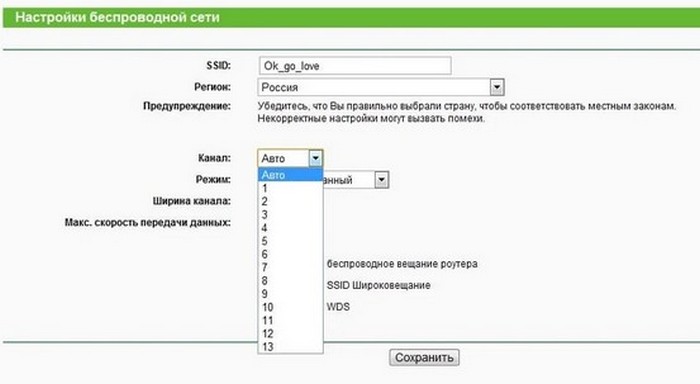
Способ №4 — смена канала связи в роутере
Попав в личный кабинет роутера необходимо найти раздел с каналами Wi-Fi, после чего посредством выпадающего списка выбрать строку «Авторежим». Таким образом, будет перенастроена смена каналов связи в роутере, из-за чего возможно увеличении скорости загрузки по Wi-Fi сети.
Способ №5 — установка репитера
Если в доме толстые стены (70 и более сантиметров), то, также возможна потеря сигнала Wi-Fi по всему дому. В таком случае ничего не остаётся, кроме как установить роутер в каждой комнате, либо один репитер для усиления сигнала Wi-Fi на весь дом.

Способ №5 — установка репитера
Репитер представляет собой усилитель для разных типов сигнала. Например, бывают репитеры для усиления сотового сигнала, Wi-Fi и т. д. Стоит репитер недорого, а сигнал увеличивает хорошо. Для его подключения достаточно обычной розетки 16А в комнате.
Способ №6 — обновление прошивки роутера
Практически все современные роутеры умеют обновляться в автоматическом режиме. Если ваш роутер не такой, то обновление прошивки, возможно, позволит усилить плохой сигнал Wi-Fi, но это не факт.

Как усилить сигнал Wi-Fi роутера до неузнаваемости
Источник: samelektrikinfo.ru
Как усилить сигнал wifi роутера Ростелеком

Пользователи ПК, ноутбуков и иных делающих жизнь легче девайсов вздохнули с облегчением, когда проводов, тянущих всемирную паутину, стало намного меньше. Появилась возможность вводить в домашнюю сеть смартфоны, планшеты, tv и другую «умную» электронику – и всё благодаря появившемуся в жилищах wi-fi. Но из огня, да в полымя.
Нередко перед пользователями теперь стоит проблема плохо раздающегося вайфая. Это далеко не простая проблема, тем не менее, и её можно урегулировать. Существует несколько путей решения задачи, Как усилить сигнал wifi роутера Ростелеком.
Смена канала
При поиске беспроводных соединений часто можно увидеть множество соседских wi-fi. На самом деле они с большой вероятностью используют тот же канал, что и ваш вайфай-траслятор, из-за чего раздача сети может быть нестабильной. Решение проблемы в том, чтобы в настройках поменять канал. Рекомендуется следующее:
- в веб-браузере необходимо впечатать адрес, который знают все продвинутые пользователи, 192.168.0.1 – это путь к настройкам роутера; в случае ошибки меняем 0 на 1;
- на наклейке устройства, где напечатана модель, есть логин и пароль для входа (если ничего не меняли – иначе вводим свои значения);
- в окне, которое открылось, находим вкладку Interface Setup и в ней Wireless. Среди верхних строчек выискиваем параметр Channel и выбираем число от 1 до 14.

После чего сохраняем изменения. Если ничего не изменилось – меняем канал. Это довольно долго, но если удастся попасть в «свободный» диапазон – качество соединения заметно улучшится. Для облегчения поиска каналов можно использовать бесплатные утилиты типа Wifi Analyzer и других, которые легко найти в интернете по соответствующему запросу.
Почему интернет Ростелекома может тормозить можно узнать из этой статьи.
Как усилить сигнал wifi роутера
Если вы не знаете как усилить сигнал wifi роутера Ростелеком. В комплекте с роутером, поддерживающим wi-fi, всегда идёт антенна. Если она съёмная, вы можете купить другую с большей мощностью, измеряющейся в изотропных децибелах. Для домашнего раздатчика значение около 2 дБи приемлемо, но при проблемах с раздачей сети обращайте внимание на более высокие показатели.
На специализированных сайтах продаются антенны до 24 дБи. Это буквально билет в мир отличного приёма.

Дополнительное оборудование (повторитель)
Ещё один вариант, как усилить роутер Ростелеком – подключить к нему репитер. Размером он не больше телефона и устанавливается там, где wi-fi ловит плохо. Этим образом мы добиваемся роста зоны покрытия. Кстати, в некоторых магазинах он называется ретранслятор.

Иногда в роли ретранслятора может выступить второй роутер, подключённый последовательно. Эта рабочая схема, но требует некоторой сноровки – нужно будет настроить оба устройства на последовательную передачу.
Уберите некоторые приборы из зоны действия.
Это прозвучит странно, но микроволновые печи и телефоны DECT (или радиотелефоны) могут ухудшать качество раздаваемого вайфая. Попробуйте расположить их подальше от раздающего беспроводной интернет устройства. Тогда и не понадобится искать, как усилить wifi роутера Ростелеком.
Как усилить сигнал wifi роутера Ростелеком
Имеется «народный» метод, но IT-специалисты отзываются о нём пренебрежительно. Он не затратный, и если он не поможет – вы ничего не потеряете в итоге.
Для этого понадобится лист фольги или алюминия (к примеру, разрезать банку колы), закреплённый за антенной. Принцип действия в том, что эта конструкция будет отражать сигнал в нужную сторону.
Расположение в доме
Нужны ещё варианты, как усилить сигнал wifi роутера Ростелеком? Если не хотите облегчать кошелёк, покупая дополнительное оснащение, то есть вариант проще – изменить дислокацию.

Важна область, где находится раздатчик wi-fi. Оптимально будет поместить ближе к середине предполагаемой зоны охвата, но это не всегда достижимо. В противном случае, руководствуйтесь правилом «чем ближе – тем лучше» относительно стационарной электроники, которой часто пользуетесь. Это может быть ПК или современный телевизор, имеющий приёмник вайфай. Расположите wi-fi-траслятор максимально близко к этим приборам – вы заметите, что приём улучшился.
Источник: rostelekom.su
Как получить сильный сигнал с Wi-Fi с роутера
Слабый сигнал и неустойчивая работа домашней сети wi-fi не редкость. Работе вай-фая мешают помехи от соседей, электроприборов, неправильное расположение и настройка роутера. К счастью способов усилить и улучшить сигнал не меньше, чем причин его затухания. Это можно сделать самостоятельно, не прибегая к услугам высокооплачиваемых специалистов.

Как усилить сигнал wifi роутера своими силами
На зону уверенного действия домашнего роутера влияют много внешних и внутренних факторов, это:
- характеристики прибора;
- программное обеспечение и настройки;
- расположение;
- размер помещения;
- материал стен;
- наличие мебели;
- помехи от бытовой электротехники;
- соседние сети wi-fi.
Сигнал по разным причинам гаснет и попросту не доходит до некоторых комнат. И тогда перед пользователем встает вопрос — как усилить сигнал WiFi роутера. Для этого прилагают усилия в разных направлениях. Можно оптимально настроить имеющееся оборудование, купить дополнительное или совместить оба действия.
Перезагрузить роутер
Перезагрузить роутер это самый простой и быстрый способ попытаться улучшить работу домашней сети. При выключении маршрутизатора сбрасываются некоторые параметры и очищаются таблицы маршрутизации. После включения прибор может выбрать и настроиться для работы на новом, свободном канале. Этим и улучшается работа сети wi-fi, повышается скорость обмена данными. На новом, свободном от соседей канале сигнал распространяется без помех на большее расстояние.
Поэтому периодически перезагружать роутер можно и нужно. Этим изменяются параметры работы, улучшается работоспособность устройства и усиливается сигнал. Для перезагрузки достаточно выдернуть вилку питания из розетки, выдержать 10 – 15 секунд и включить опять.
В необходимости постоянного отключения роутера на ночь специалисты расходятся во мнениях. Роутер не нуждается в каждодневной перезагрузке, и выключение на ночь может быть оправдано по следующим соображениям:
- Вредное влияние электромагнитных волн, шума и света. При этом излучение от роутера, это всего лишь капля в море от окружающего нас электромагнитного излучения. Шума он не издаёт вовсе. Единственным раздражающим и влияющим на сон фактором, может стать свет от индикаторов. Но от него легко отгородиться.
- Экономия электроэнергии. При потреблении от 4 до 15 Ватт в час, максимальный расход электроэнергии за 12 часов ночи 15*12=180 и за месяц 180*31=5 580 Вт или 5,58 кВт. По сути никакой экономии.
- Безопасность. Теоретически, ночью вашим wi-fi могут воспользоваться соседи или злоумышленники. Но это можно сделать и днём. Поэтому никакой пользы для безопасности ночное отключение не принесёт.
Вот и все аргументы для выключения домашней сети на ночь. Современная электроника мало потребляет, не шумит и не вредит здоровью. И изготавливается в расчете на постоянную работу. К тому же, для любого электроприбора частые выключения – включения, это шок и экстрим. Лучше оставить маршрутизатор постоянно включенным, а отключать только для перезагрузки или на длительное время.
Увеличить сигнал wifi с помощью перепрошивки роутера
Для стабильной работы роутера перезагрузка не всегда помогает. Иногда нужно заглядывать на сайт производителя, где можно скачать новую версию прошивки. Производители периодически выкладывают новые версии программ для своих устройств, в которых исправлены ошибки и доработан функционал. С новой программой приборы работают лучше, связь становится надежней и соответственно усиливается сигнал.
Для перепрошивки нужно обязательно подключить кабелем компьютер или ноутбук к роутеру. Дальше действовать пошагово:
- Зайти через любой браузер по адресу 192.168.1.1 или 192.168.0.1. Это стандартные адреса настройки роутеров. Если ничего не найдено, нужно заглянуть в документацию прибора или посмотреть адрес, ник и пароль на нижней крышке.
- Для обновления прошивки выбрать возможные варианты раздела Системы: Инструменты, Администрирование, Tools, Advanced, System Setup или Maintenance.

- Выбрать подраздел обновление микропрограммы (возможны варианты: Firmware Upgrade, Обновление ПО или Firmware Update).
- Далее указать путь к заранее скачанной новой прошивке, и запустить обновление.
- Дождаться завершения полной установки, после этого роутер перезагрузится. Во время прошивки не разъединяйте приборы.
Обратите внимание! Перепрошивка – рискованная операция. И после неудачного обновления устройство может выйти из строя. Поэтому используйте только программы, скачанные с официальных сайтов производителей.
p, blockquote 12,0,0,0,0 —>
Выбор свободного канала передачи
Практически в каждой квартире есть своя сеть интернета, и многоквартирный дом просто опутан невидимыми потоками передачи данных. По умолчанию в большинстве роутеров функция выбора каналов установлена на автоматический режим. Наиболее используемыми каналами являются 1, 10 и 11, плюс еще один от 2 до 6-го.
Часто мощные соседские сигналы мешают друг другу. Качество связи с роутером падает, домашняя сеть работает с перебоями. В этом случае выбор нового статичного канала может стать простым и эффективным ответом на вопрос как усилить сигнал wi-fi в квартире или доме.
Можно пойти методом проб и ошибок, и установить канал наугад. Для этого необходимо:
- В меню настроек маршрутизатора выбрать пункт Wireless (Беспроводной режим).
- Изменить Канал — использовать 9-й.
- Перезагрузить роутер.
- Готово.
Но это действие вслепую. Зряче можно действовать, если задействовать программу для сканирования окружающих сетей LizardSsystems. Скачать можно с официального сайта.
Wi-fi сканер покажет загруженные соседями каналы. Вы сможете выбрать и настроиться на свободный. В последующем нужно периодически запускать сканер, при необходимости скорректировать работу сети.
Переход на стандарт 802.11n
Следующий способ усиления и повышения качества связи домашней сети, это перевод маршрутизатора в режим — 802.11N. Первоначально, режим работы настроен на b/g/n или 11bgn mixed. С переключением на 802.11N сигнал становится сильнее и увеличивается зона действия домашней сети wi-fi. Это можно сделать если ваш роутер имеет две и более антенн, а принимающие устройства могут работать в таком режиме.
Проверить работоспособность можно опытным путём. Возможно, какой-то из смартфонов, планшетов или компьютеров не увидит сеть после переключения. Придётся отказаться от прогрессивного стандарта или использования устаревшего устройства.
Перевести свою сеть можно с компьютера и смартфона. Для этого в браузере нужно набрать адрес для настройки. Единственным неудобством использования телефона станет маленький экран. В остальном никаких различий:
- В Настройках откройте вкладку Настройки беспроводной сети. Варианты названий: Wireless, Wi-Fi, Беспроводная сеть, Беспроводной режим и т.п..
- Найдите пункт Соединение (Mode или Режим беспроводной сети) и выберите в окошке Стандарт — 802.11n (только N, N only или N11).
- Нажмите кнопку Сохранить .
После этого всю аппаратуру скорее всего нужно будет подключить к сети заново.
Переходим на продвинутый диапазон 5 ГГц
Переход на данный диапазон даёт усиление сигнала, и расширяет действие домашней сети. Переход осуществляется просто — в настройках необходимо установить Стандарт 802.11a (11an mixed или 802.11ac).
Диапазон 5ГГц пока практически свободен, не забит помехами соседских устройств и наводками от бытовых приборов. Поэтому выдаёт максимальную мощность роутера. Но wi-fi адаптеры всех домашних компьютеров, планшетов и смартфонов тоже должны иметь возможность работы в диапазоне 5ГГц.
Правильно расположить роутер и его антенну в квартире
Большинство пользователей выбирают место расположения роутера учитывая два фактора – куда удобно дотянуть кабель и дизайн помещения. Поэтому маршрутизатор может располагаться в самых неожиданных местах. Это коридоры, дальние комнаты, кладовые или незаметный угол квартиры. В этих случаях распространению волн мешают стены, двери и большое расстояние до потребителей.
Трансляция оттуда затруднена и сеть не полностью охватывает необходимую площадь. На самом деле, усилить сигнал wi-fi можно очень простым способом – правильно расположив роутер.
Изначально, при прокладке линии подключения, нужно предусмотреть место точки доступа в центре помещения, на стене или столе, на равном расстоянии от потолка и пола. В квартирах точки располагают в центре площади, в этажных домах на среднем этаже. Если место было выбрано неудачно, то придётся перенести линию и место расположения.
Конечно, очень неудобно тянуть кабель в другое место, и искать поблизости розетку. Совсем необязательно это делать, попробуйте переместить роутер на небольшое расстояние. Даже этого бывает достаточно для лучшего распространения сигнала.
На большинстве моделей антенны перемещаются во всех плоскостях. Поэтому в любом случае нетрудно установить их в вертикальное положение.
Установить хороший и надежный пароль на своем роутере
Самое большое достоинство wi-fi соединения это отсутствие проводов в помещении. Но в беспроводные сети возможны вмешательства и перехват данных. Лишние подключенные устройства нагружают сеть и создают затруднения для собственных приборов. Поэтому свою сеть нужно обезопасить от пришельцев. Хорошее средство от изобретательных соседей это изменение настроек роутера и установка сложного пароля.
Изменить пароль и параметры можно в настройках роутера. Для этого:
- Войдите в Настройки.
- Откройте вкладку Настройки беспроводной сети. Варианты называний: Wireless, Wi-Fi, Беспроводная сеть, Беспроводной режим и т.п..
- Выберите в окошке Проверка подлинности — WPA-PSK/WPA2-PSK (худшие варианты это WPA-PSK или WPA2-PSK).
- В окошке алгоритм шифрования выберите — AES.
- Измените сетевой ключ на надёжный пароль из сочетания цифр и латинских букв (обязательно запишите пароль).
- Нажмите иконку Применить.
Некоторые роутеры придётся перезагрузить, а на всех подключаемых устройствах ввести новый пароль.
Самодельный усилитель из жестяной банки
Домашние изобретатели рекламируют в интернете различные экзотические приспособления для усиления сигнала wi-fi. Одно из них — модернизация антенн роутера разрезанными жестяными банками. Считается, что антенны становятся направленными и излучают сильный сигнал на определенную площадь.
На самом деле никакого эффекта от таких приспособлений нет. Замеры уровня сигнала до и после установки экранов показали изменения на уровне погрешности. Для домашней сети важна мощность передатчика, каналы, формат и прочие условия распространения согнала. К тому же wi-fi это двусторонняя связь и улучшением только передачи данных ничего не изменится.
Если и усовершенствовать антенну, то только заменой на большую. Она мощней, работает как на передачу, так и на приём.
Замена антенны на более мощную
Замену можно сделать если роутер оснащён съёмными антеннами. Тогда можно приобрести более мощные, и немного улучшить сигнал, и увеличить покрытие домашней сети. Ненамного, это всего на 8 dBi, что даёт эффект для сетей относительно небольших квартир и домов. В зону домашнего wi-fi прибавляются пару комнат и несколько метров придомовой территории.
Замена будет заметна, если поменять маломощные антенны с усилением 2 – 3 dBi на восьмёрку. Если у вас уже стоят антенны не менее 5 dBi, то лучше рассмотреть варианты приобретения второго роутера или репитера.
Как усилить сигнал wifi роутера с помощью другого роутера
Расширить домашнюю сеть и усилить сигнал можно подсоединив второй роутер. Это делается двумя способами:
- Соединение маршрутизаторов сетевым кабелем. Надежный и проверенный способ, который не всегда приемлем из-за необходимости монтажа кабеля.
- По wi-fi сети, в режиме моста (WDS режим). В этом случае второе устройство можно установить где угодно, в зоне действия первого. Кабель при этом не нужен. Единственный минус — соединение по wi-fi не такое стабильное, как кабельное. К тому же не во всех роутеры способны поддерживать режим WDS.
Как подключить второй роутер для усиления сигнала вай-фай определяют исходя из возможности проложить кабель. Если монтаж прост и лишний провод не будет мешать, то лучше соединить устройства сетевым кабелем. Это надёжное, не подверженное помехам соединение.
Для проводного соединения понадобится сетевой кабель и небольшая настройка второго роутера. На первом роутере кабель подключается в разъём LAN, во втором в разъём WAN. Ведомый будет получать сигнал из глобальной сети от первого и сможет раздавать домашнюю сеть по wi-fi и проводам. В настройках сети роутера нужно выставить динамическое (автоматическое) получение IP адреса. Другие настройки для раздачи сигнала выполнить как описано выше.
Настройка совместной работы без проводов заключается в установлении мостового соединения. При этом настройки роутеров разных производителей отличаются, и устройства не всегда хорошо контактируют. Инструкции лучше посмотреть на сайтах производителей.
Большой недостаток усиления сигнала с помощью дополнительного маршрутизатора один. Это необходимость приобретения нового дорогостоящего прибора. Гораздо проще и дешевле купить и установить повторитель wi-fi сигнала.
Установить Репитер (повторитель)
Усиление сигнала wi-fi с помощью повторителя (репитера) доступно даже не продвинутым пользователям электроники. Wi-fi репитеры — это небольшие, простые в использовании и недорогие приборчики.
Для расширения домашней сети достаточно включить повторитель wi-fi в розетку в зоне действия роутера. В квартирах репитеры располагают в зоне уверенного приёма, чтобы передать сигнал на удаленные комнаты, в домах для уверенного пользования на других этажах.
Усилить сигнала роутера несложно. Нужно пойти по пути от простого — к сложному. Если усилия не увенчаются успехом, то скорее всего, придётся купить новый мощный и современный роутер.
Видео об усилении сигнала
h2 2,0,0,0,0 —> p, blockquote 46,0,0,0,1 —>
Источник: zvondozvon.ru